Android 进度条使用详解及示例代码
在这里,总结一下loading进度条的使用简单总结一下。
一、说起进度条,必须说说条形进度条,经常都会使用到嘛,特别是下载文件进度等等,还有像腾讯QQ安装进度条一样,有个进度总给人良好的用户体验。
先来找图看看,做这个图完成不用图片就可以做到了。
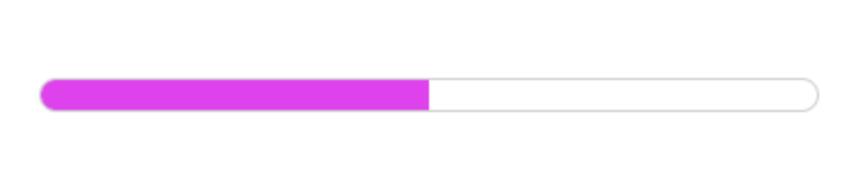
看下xml布局文件,其实就是直接用xml写的在加两个属性设置一下就好了,一个style,另一个是background。
<ProgressBar android:id=”@+id/pb_progressbar” style=”@style/StyleProgressBarMini” android:layout_width=”fill_parent” android:layout_height=”wrap_content” android:layout_margin=”30dp” android:background=”@drawable/shape_progressbar_bg” android:max=”100″ android:progress=”50″ />
先看style吧
<style name=”StyleProgressBarMini” parent=”@android:style/Widget.ProgressBar.Horizontal”> <item name=”android:maxHeight”>50dip</item> <item name=”android:minHeight”>10dip</item> <item name=”android:indeterminateOnly”>false</item> <item name=”android:indeterminateDrawable”>@android:drawable/progress_indeterminate_horizontal</item> <item name=”android:progressDrawable”>@drawable/shape_progressbar_mini</item> </style>
这里的progressDrawable又是引用一个自定义drawable,不是图片哦。
shape_progressbar_mini.xml
<?xml version=”1.0″ encoding=”utf-8″?> <layer-list xmlns:android=”http://schemas.android.com/apk/res/android” > <!– 背景 –> <item android:id=”@android:id/background”> <shape> <corners android:radius=”5dip” /> <gradient android:angle=”270″ android:centerY=”0.75″ android:endColor=”#FFFFFF” android:startColor=”#FFFFFF” /> </shape> </item> <item android:id=”@android:id/secondaryProgress”> <clip> <shape> <corners android:radius=”0dip” /> <gradient android:angle=”270″ android:centerY=”0.75″ android:endColor=”#df0024″ android:startColor=”#df0024″ /> </shape> </clip> </item> <item android:id=”@android:id/progress”> <clip> <shape> <corners android:radius=”5dip” /> <gradient android:angle=”270″ android:centerY=”0.75″ android:endColor=”#de42ec” android:startColor=”#de42ec” /> </shape> </clip> </item> </layer-list>
再来看看shape_progressbar_bg.xml
<?xml version=”1.0″ encoding=”UTF-8″?> <shape xmlns:android=”http://schemas.android.com/apk/res/android” android:shape=”rectangle” > <!– 边框填充的颜色 –> <solid android:color=”#cecece” /> <!– 设置进度条的四个角为弧形 –> <!– android:radius 弧形的半径 –> <corners android:radius=”90dp” /> <!– padding:边界的间隔–> <padding android:bottom=”1dp” android:left=”1dp” android:right=”1dp” android:top=”1dp” /> </shape>
就这样把一个漂亮的条形进度条做好了,在shape_progressbar_bg.xml中,边框填充的颜色是一种挺好的方法,加了一个进度条的边框。另外为了进度条四个角都是圆形的,就用了这个属性<corners android:radius=”90dp” /> 。
搞定,这个时候可以开心一下了,去喝杯水先。
二、圆形进度条。另一个比较常用的就是圆形进度条,表示正在进行中。。。
来看2张小图

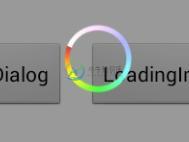
先看第一张,分析下代码,用自定义的view,用pop来做的哦。LoadingDialog.java
public class LoadingDialog {
private Context context;
private PopupWindow popupDialog;
private LayoutInflater layoutInflater;
private RelativeLayout layout;
private RelativeLayout layout_bg;
private View circleView;
private RotateAnimation rotateAnim;
private AlphaAnimation alphaAnim_in;
private AlphaAnimation alphaAnim_out;
public LoadingDialog(Context context) {
layoutInflater = LayoutInflater.from(context);
this.context = context;
}
private void initAnim() {
rotateAnim = new RotateAnimation(0, 360, Animation.RELATIVE_TO_SELF, 0.5f, Animation.RELATIVE_TO_SELF, 0.5f);
rotateAnim.setDuration(2000);
rotateAnim.setRepeatMode(Animation.RESTART);
rotateAnim.setRepeatCount(-1);
rotateAnim.setInterpolator(new LinearInterpolator());
alphaAnim_in = new AlphaAnimation(0f, 1f);
alphaAnim_in.setFillAfter(true);
alphaAnim_in.setDuration(200);
alphaAnim_in.setInterpolator(new LinearInterpolator());
alphaAnim_out = new AlphaAnimation(1f, 0f);
alphaAnim_out.setFillAfter(true);
alphaAnim_out.setDuration(100);
alphaAnim_out.setInterpolator(new LinearInterpolator());
alphaAnim_out.setAnimationListener(new AnimationListener() {
@Override
public void onAnimationStart(Animation arg0) {
}
@Override
public void onAnimationRepeat(Animation arg0) {
}
@Override
public void onAnimationEnd(Animation arg0) {
dismiss();
}
});
}
/**
* 判断是否显示
* @return
*/
public boolean isShowing() {
if (popupDialog != null && popupDialog.isShowing()) {
return true;
}
return false;
}
/**
* 显示
*/
public void show() {
dismiss();
initAnim();
layout = (RelativeLayout) layoutInflater.inflate(R.layout.view_loadingdialog, null);
circleView = (View) layout.findViewById(R.id.loading_dialog);
layout_bg = (RelativeLayout) layout.findViewById(R.id.bgLayout);
popupDialog = new PopupWindow(layout, LayoutParams.FILL_PARENT, LayoutParams.FILL_PARENT);
View parentView = ((Activity) context).getWindow().findViewById(Window.ID_ANDROID_CONTENT);
popupDialog.showAtLocation(parentView, Gravity.CENTER, 0, 0);
layout_bg.startAnimation(alphaAnim_in);
circleView.startAnimation(rotateAnim);
}
/**
* 隐藏
*/
public void dismiss() {
if (popupDialog != null && popupDialog.isShowing()) {
layout_bg.clearAnimation();
circleView.clearAnimation();
popupDialog.dismiss();
}
}
}
这里呢引用了view_loadingdialog.xml,已作整个页面的背景和loading框。
view_loadingdialog.xml
<?xml version=”1.0″ encoding=”utf-8″?> <RelativeLayout xmlns:android=”http://schemas.android.com/apk/res/android” android:layout_width=”match_parent” android:layout_height=”match_parent” > <RelativeLayout android:id=”@+id/bgLayout” android:layout_width=”match_parent” android:layout_height=”match_parent” android:background=”#66000000″ > <View android:id=”@+id/loading_dialog” android:layout_width=”48dp” android:layout_height=”48dp” android:layout_centerInParent=”true” android:background=”@drawable/shape_loading_dialog” /> </RelativeLayout> </RelativeLayout>
再看看这个shape_loading_dialog.xml,绘制转动的圆形性状,又不用图片挺好的。
<?xml version=”1.0″ encoding=”utf-8″?> <shape xmlns:android=”http://schemas.android.com/apk/res/android” android:shape=”oval” > <stroke android:width=”3dp” android:dashWidth=”2dp” android:dashGap=”3dp” android:color=”#fff”/> <gradient android:startColor=”#00ffffff” android:endColor=”#00ffffff” android:angle=”180″/> </shape>
就是这样子,实现了第一个圆形进度条。
可是如果做有颜色的圆形进度条呢,或者彩色的,后来想想不如加个图片来实现好了。
LoadingImgDialog.java
public class LoadingImgDialog {
private Context context;
private PopupWindow popupDialog;
private LayoutInflater layoutInflater;
private RelativeLayout layout;
private RelativeLayout layout_bg;
private int residBg;
private View loading_dialog;
/** 背景添加旋转动画效果,实现了转动动作 **/
private RotateAnimation rotateAnim;
/** 透明度动画效果 **/
private AlphaAnimation alphaAnim_in;
private AlphaAnimation alphaAnim_out;
public LoadingImgDialog(Context context, int residBg) {
layoutInflater = LayoutInflater.from(context);
this.residBg = residBg;
this.context = context;
}
private void initAnim() {
rotateAnim = new RotateAnimation(0, 360, Animation.RELATIVE_TO_SELF, 0.5f, Animation.RELATIVE_TO_SELF, 0.5f);
rotateAnim.setDuration(2000);
rotateAnim.setRepeatMode(Animation.RESTART);
rotateAnim.setRepeatCount(-1);
rotateAnim.setInterpolator(new LinearInterpolator());
alphaAnim_in = new AlphaAnimation(0f, 1f);
alphaAnim_in.setFillAfter(true);
alphaAnim_in.setDuration(200);
alphaAnim_in.setInterpolator(new LinearInterpolator());
alphaAnim_out = new AlphaAnimation(1f, 0f);
alphaAnim_out.setFillAfter(true);
alphaAnim_out.setDuration(100);
alphaAnim_out.setInterpolator(new LinearInterpolator());
/** 监听动作,动画结束时,隐藏LoadingColorDialog **/
alphaAnim_out.setAnimationListener(new AnimationListener() {
@Override
public void onAnimationStart(Animation arg0) {
}
@Override
public void onAnimationRepeat(Animation arg0) {
}
@Override
public void onAnimationEnd(Animation arg0) {
dismiss();
}
});
}
/**
* 判断是否显示
* @return
*/
public boolean isShowing() {
if (popupDialog != null && popupDialog.isShowing()) {
return true;
}
return false;
}
/**
* 显示
*/
public void show() {
dismiss();
initAnim();
layout = (RelativeLayout) layoutInflater.inflate(R.layout.view_loadingcolordialog, null);
loading_dialog = (View) layout.findViewById(R.id.loading_dialog);
loading_dialog.setBackgroundResource(residBg);
layout_bg = (RelativeLayout) layout.findViewById(R.id.bgLayout);
popupDialog = new PopupWindow(layout, LayoutParams.FILL_PARENT, LayoutParams.FILL_PARENT);
View parentView = ((Activity) context).getWindow().findViewById(Window.ID_ANDROID_CONTENT);
popupDialog.showAtLocation(parentView, Gravity.CENTER, 0, 0);
layout_bg.startAnimation(alphaAnim_in);
loading_dialog.startAnimation(rotateAnim);
}
/**
* 隐藏
*/
public void dismiss() {
if (popupDialog != null && popupDialog.isShowing()) {
layout_bg.clearAnimation();
loading_dialog.clearAnimation();
popupDialog.dismiss();
}
}
}
其实就是修改了一个地方,加入residBg,用图片资源设置圆形进度条那一小部分的背景。
稍稍修改一句代码换一张图片,就变成了另一个圆形进度条了,好玩吧。
loadingColorDialog = new LoadingImgDialog(this, R.drawable.img_loading);
loadingColorDialog2 = new LoadingImgDialog(this, R.drawable.img_loading2);
给看看全屏效果图吧,就稍稍修改一句代码换一张图片哦。

最后给MainActivity.java看看
public class MainActivity extends Activity implements OnClickListener {
Button bt_loading_dialog;
Button bt_color_loading_dialog;
Button bt_color_loading_dialog2;
LoadingDialog loadingDialog;
LoadingImgDialog loadingColorDialog;
LoadingImgDialog loadingColorDialog2;
@Override
protected void onCreate(Bundle savedInstanceState) {
super.onCreate(savedInstanceState);
setContentView(R.layout.activity_main);
initView();
}
private void initView() {
bt_loading_dialog = (Button) findViewById(R.id.bt_loading_dialog);
bt_loading_dialog.setOnClickListener(this);
bt_color_loading_dialog = (Button) findViewById(R.id.bt_loading_img_dialog);
bt_color_loading_dialog.setOnClickListener(this);
bt_color_loading_dialog2 = (Button) findViewById(R.id.bt_loading_img_dialog2);
bt_color_loading_dialog2.setOnClickListener(this);
loadingDialog = new LoadingDialog(this);
loadingColorDialog = new LoadingImgDialog(this, R.drawable.img_loading);
loadingColorDialog2 = new LoadingImgDialog(this, R.drawable.img_loading2);
}
@Override
public void onClick(View view) {
switch (view.getId()) {
case R.id.bt_loading_dialog:
loadingDialog.show();
break;
case R.id.bt_loading_img_dialog:
loadingColorDialog.show();
break;
case R.id.bt_loading_img_dialog2:
loadingColorDialog2.show();
break;
default:
break;
}
}
@Override
protected void onDestroy() {
super.onDestroy();
loadingColorDialog.dismiss();
}
@Override
public void onBackPressed() {
if (loadingDialog.isShowing()) {
loadingDialog.dismiss();
} else if (loadingColorDialog.isShowing()){
loadingColorDialog.dismiss();
} else if (loadingColorDialog2.isShowing()){
loadingColorDialog2.dismiss();
} else {
finish();
}
}
}
以上就是对Android 进度条资料整理,后续继续补充相关资料,谢谢大家对本站的支持!
-
本文向大家介绍Android SQLite详解及示例代码,包括了Android SQLite详解及示例代码的使用技巧和注意事项,需要的朋友参考一下 在Android中使用SQLite数据库的入门指南,打算分下面几部分与大家一起分享, 1、什么是SQLite 2、Android中使用SQLite 一、什么是SQLite SQLite是一款开源的、轻量级的、嵌入式的、关系型数据库。它在2000年由D.
-
本文向大家介绍Android Menu详解及示例代码,包括了Android Menu详解及示例代码的使用技巧和注意事项,需要的朋友参考一下 Android Menu 详细介绍: 1、选项菜单 OptionsMenu 2、上下文菜单 ContextMenu 3、子菜单 SubMenu 组成Android用户界面的除了View以外,还有菜单和对话框,这一讲我们就共同学习一下菜单的使用。 菜单是用户界面
-
本文向大家介绍Android ProgressBar进度条使用详解,包括了Android ProgressBar进度条使用详解的使用技巧和注意事项,需要的朋友参考一下 ProgressBar进度条,分为旋转进度条和水平进度条,进度条的样式根据需要自定义,之前一直不明白进度条如何在实际项目中使用,网上演示进度条的案例大多都是通过Button点击增加、减少进度值,使用方法incrementProgre
-
本文向大家介绍Android Content Provider详解及示例代码,包括了Android Content Provider详解及示例代码的使用技巧和注意事项,需要的朋友参考一下 Android:Content Provider的使用。 1、Content Provider 简介 2、使用现成的Content Provider 3、定义自己的Content Provider 一、Conte
-
本文向大家介绍NProgress显示顶部进度条效果及使用详解,包括了NProgress显示顶部进度条效果及使用详解的使用技巧和注意事项,需要的朋友参考一下 NProgress实现显示加载进度条效果,具有逼真的动画涓涓细流来说服你的用户,无页面跳转效果 ,极大提高用户体验效果 1. 官网下载地址 实现效果如下GIF图片所示:(请求的数据比较小,所以跑得比较快,可以开发者工具Network设置为3G以
-
本文向大家介绍Android Activity与Intent详解及示例代码,包括了Android Activity与Intent详解及示例代码的使用技巧和注意事项,需要的朋友参考一下 Android有三个基础组件Activity,Service和BroadcastReceiver,他们都是依赖Intent来启动。本文介绍的是Activity的生命周期以及针对Activity的Intent使用。

